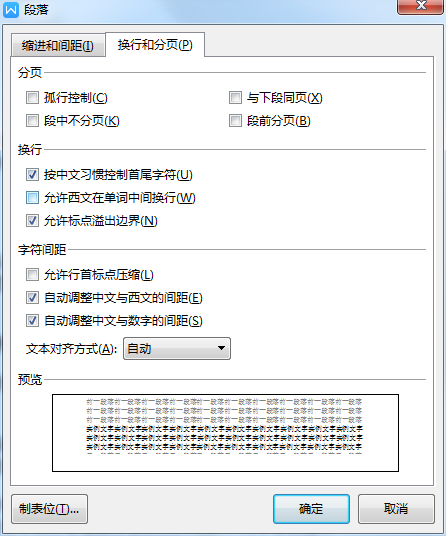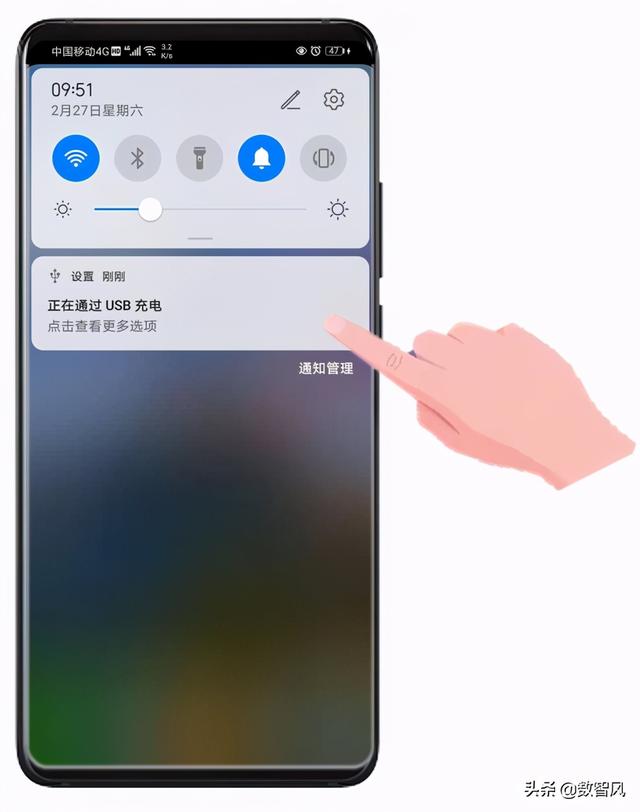段落是指以特定符号作为结束标记的一段文本,用于标记段落的符号是不可打印的字符。在编排整篇文档时,合理的段落格式设置可以使内容层次有致、结构鲜明,从而便于阅读。Word2010的段落排版命令总是适用于整个段落的,因此要对一个段落进行排版,可以将光标移到该段落的任何地方,但如果要对多个段落进行排版,则需要将这几个段落同时选中。
通过单击“开始”选项卡上“段落”组中的相应按钮,可对各种段落格式进行快速设置。
在“开始”选项卡上,单击“段落”选项组中的“对话框启动器”按钮打开“段落”对话框,在该对话框中,可以对段落格式进行详细和精确的设置,如图
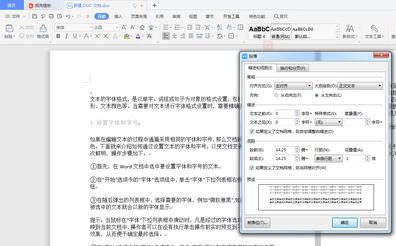
1.段落对齐方式
word2010一共提供了5种段落对齐方式:文本对齐、居中、文本右对齐和分散对齐。通过“开始”选项卡上的“段落”组中的对应按钮可快速设置段落的对齐方式,如图

2.段落缩进
一般情况下,文本的输入范围是整个页面除去页边距以外的部分。但有时为了美观,文本还要再向内缩进一段距离,这就是段落缩进。增加或减少缩进量时,改变的是文本和页边距之间的距离。默认状态下,段落左、右缩进量都是零。
可以通过在“开始“选项卡上单击“段落”组中的“减少缩进量“按钮键和“增加缩进量”按钮锲,来快速减少或增加段落的整体坐缩进量。
在“开始”选项卡上,单击“段落”选项组中的“对话框启动器“按钮打开“段落”对话框,在缩进和间距”选项卡的“缩进”选项区域中可对选中段落的缩进方式和缩进量进行详细、精确的设置。其中
- 首行缩进就是每一个段落中第一行第一个字符的缩进空格位。中文段落普遍采用首行缩进两个字符的格式;提示:设置首行缩进之后,当用户按Ener键输入后续段落时,系统会自动为后续段落设置与前面段落相同的首行缩进格式,无需重新设置。
- 悬挂缩进是指段落的首行起始位置不变,其余各行一律缩进一定距离。这种缩进方式常用于如词汇表、项目列表等内容。
- 左右缩进左缩进是指整个段落都向右缩进一定距离;而右缩进一般是指使段落的右端整体均向左移动一定距离
3.行距和段落间距
行距决定了段落中各行文字之间的垂直距离。“开始”选项卡上“段落”选项组中的“行距”按钮便可以用来设置行距(默认的设置是1倍行距)。单击“行距”按钮旁边的向下三角箭头,弹出如图所示的下拉列表,在这个下拉列表中可以选择所需的行距。如果执行其中的行距选项”命令,将打开“段落”对话框的“缩进和间距”选项卡,在其中的“间距”选项区域中的行距”下拉列表框中,可以选择其他行距选项并可在“设置值”微调框中设置具体的数值。
段落间距是指段落与段落之间的距离。在某些情况下,为了满足排版的需要,会对段落之间的距离进行调整。可以通过以下3种方法来调整段落间距:
- 执行“行距”下拉列表中的“增加段前间距”和“增加段后间距”命令,迅速调整段落间距。
- 在“段落”对话框的“间距”选项区域中,单击“段前”和“段后”微调框中的微调按钮,可以精确设置段落间距。
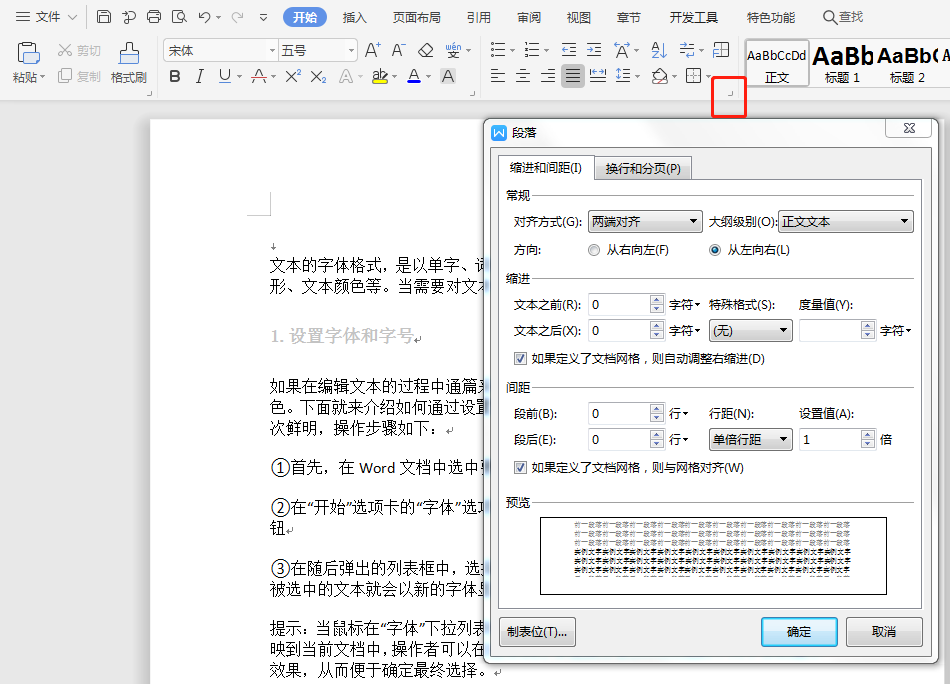
4.换行和分页设置
在对某些专业的或比较长篇的文档进行排版时,经常需要对一些特殊的段落进行格式调整,以使版式更加和谐、美观。这可以通过如图4.13所示的“段落”对话框中的“换行和分页”选项卡进行设置。其中
- 孤行控制如果在页面顶部仅显示段落的最后一行,或者在页面底部仅显示段落的第一行,则这样的行称为孤行。选中该选项,则可避免出现这种情况发生。在比较专业的文档排版中这一功能非常有用。
- 与下段同页保持前后两个段落始终处于同一页中。在表格、图片的前后带有表注或图注时,常常希望表注和表、图注和图不分离。通过选中该选项即可实现这一效果。·
- 段中不分页保持一个段落始终位于同一页上,不会被分开显示在两页上。
- 段前分页自当前段落开始自动显示在下一页,相当于在该段之前自动插入了一个分页符。这比手动分页符更加容易控制,且作为段落格式可以定义在样式中。